iPhoneでペアレンタルコントロールを使用する方法の詳細なチュートリアル
Appleのレベル別保護コントロールは、親が子供によるデバイスの使用方法と頻度を選択できる重要なツールで、ペアレンタルコントロールとも呼ばれています。これはすべてのiPhone、iPad、Macに組み込まれています。スクリーンタイムはペアレンタルコントロールの基礎であり、親は子供が各アプリを使用できる時間を制限したり、子供にアクセスさせたくないものへのiPhoneのアクセスをブロックしたりできます。ただし、これにより電話の多くの機能が使用できなくなります。詳しく知りたい場合は、読み続けてください。 ペアレンタルコントロールを変更する方法.
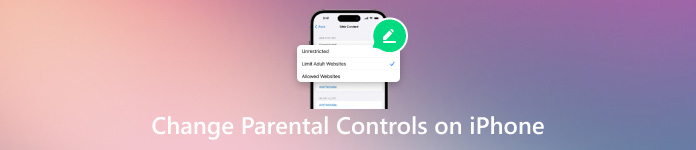
記事上で:
パート1. iPhoneにペアレンタルコントロールを設定する方法
今では、ほとんどの人が携帯電話を持っています。子供も例外ではありません。電子製品は便利さをもたらす一方で、多くの隠れた危険ももたらします。フィルタリングされていない複雑なオンラインの世界は、フィルタリングされていないと判断力のない子供に悪い誘惑をもたらします。そのため、Appleはペアレンタルコントロール機能を開始しました。これは、この問題の解決にある程度役立ちます。では、この強力な機能はどのように実装され、iPhoneでペアレンタルコントロールをどのように変更できるのでしょうか。
iPhoneにペアレンタルコントロールをインストールする前に、ファミリー共有アカウントを設定する必要があります。 設定 >> Apple IDをタップし、 ファミリーシェアリング.
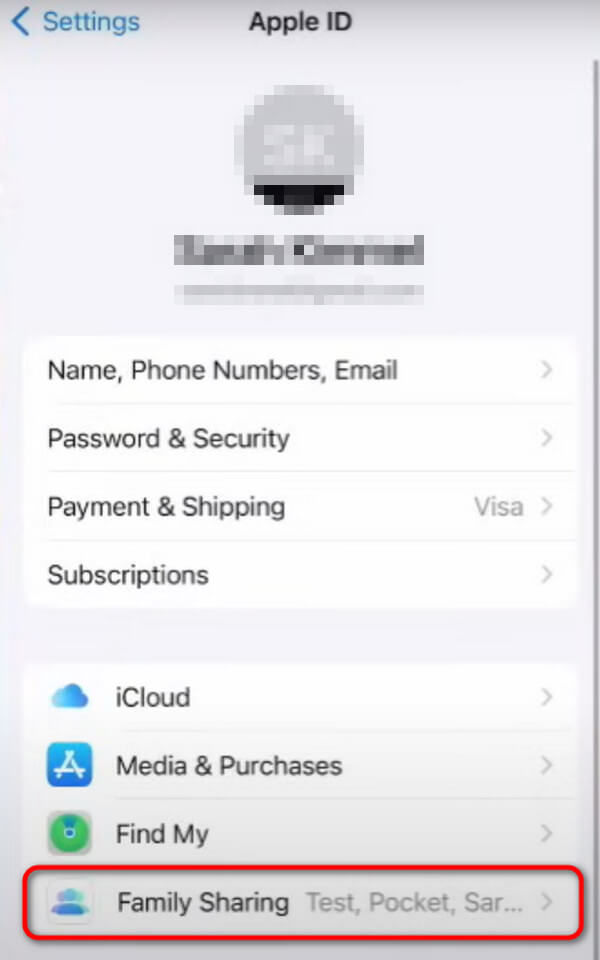
小さな プラス 右上隅にあるボタンをクリックします。お子様が 12 歳以上の場合は、お子様のデバイスに独自の Apple ID を作成します。そうでない場合は、ご自分のデバイスで直接 Apple ID を作成できます。
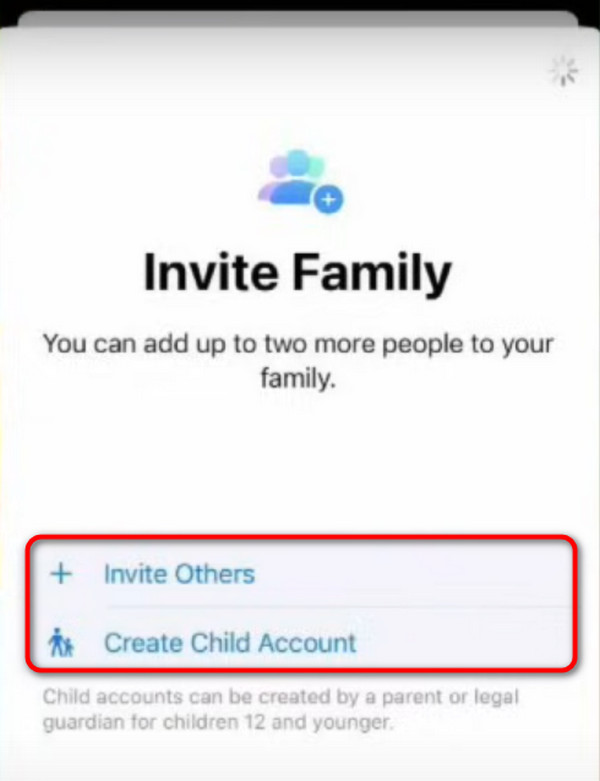
戻る 設定 インターフェースをクリックし、 上映時間お子様の名前を選択してください 家族.
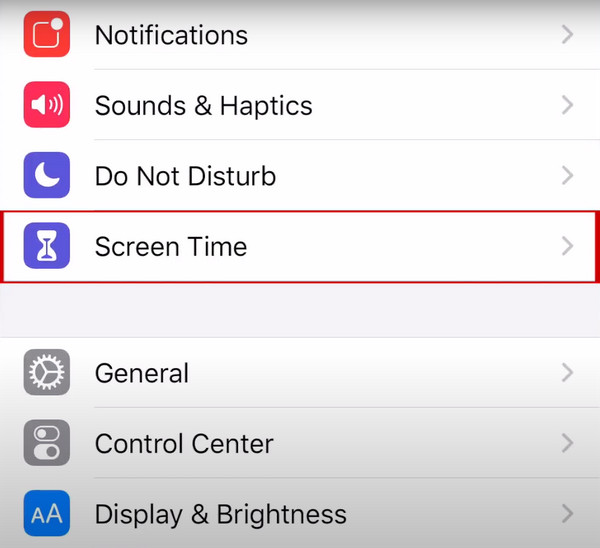
タップ コンテンツとプライバシーの制限 オンにします。その後、特定のペアレンタルコントロールを設定できます。
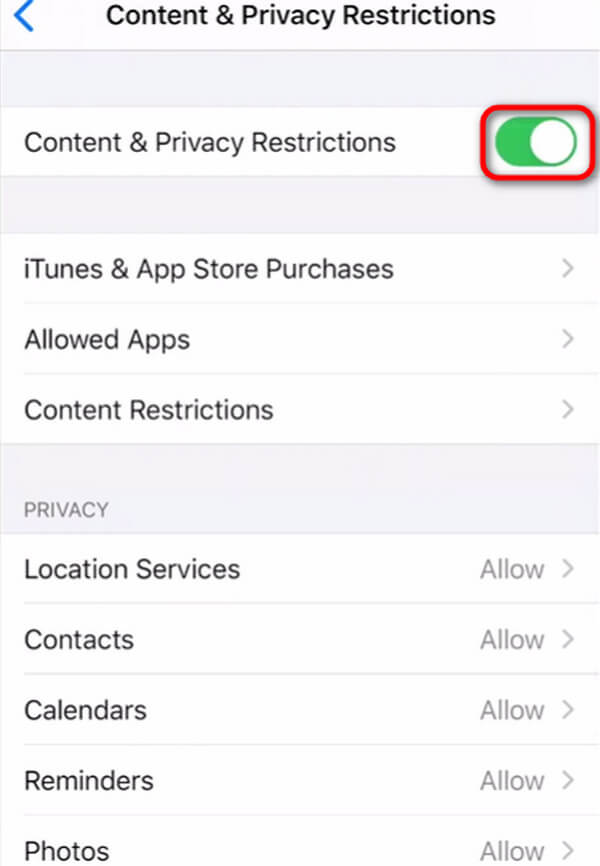
パート2. iPhoneのペアレンタルコントロールの主な設定に関する詳細ガイド
スクリーンタイムの設定
開ける 設定 そしてタップしてください 上映時間 iPhoneで。
入場後 上映時間 ページをクリック スクリーンタイムをオンにする 一番下にあります。
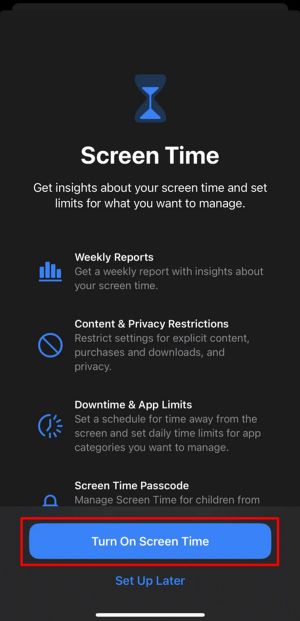
プロンプトが表示されたら、 これは私のiPhoneです また これは私の子供のiPhoneです. 次に、スクリーンタイムパスコードを設定するよう求められます。これは、ペアレンタルコントロールのすべての機能のパスコードでもあります。忘れたくない場合は、 iPhoneにパスワードを保存する.
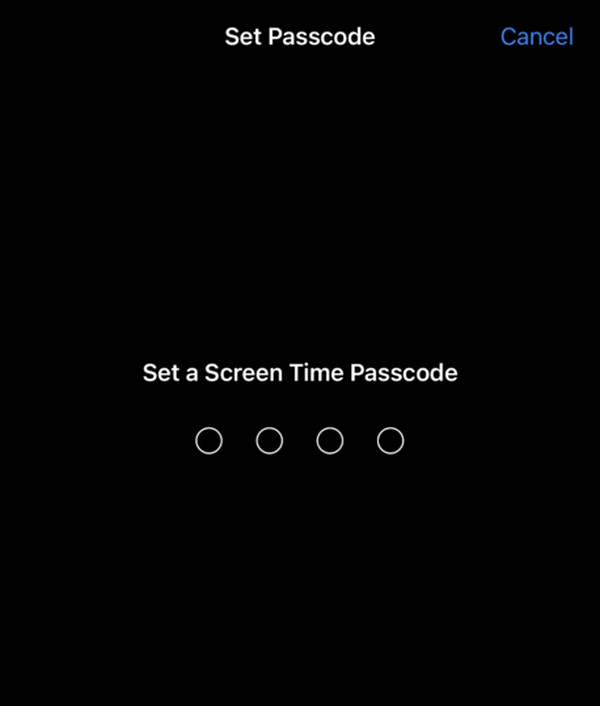
iTunes および App Store での購入の管理
に行く 設定 >> 上映時間をタップします。 コンテンツとプライバシーの制限 プロンプトが表示されたら、スクリーンタイムのパスコードを入力します。
ロック解除後、 iTunes および App Store での購入設定を選択して設定します 許可しない の アプリのインストール, アプリの削除 と アプリ内購入.
上記の手順に従い、 常に必須 また 不要 この機能のパスワード設定について。
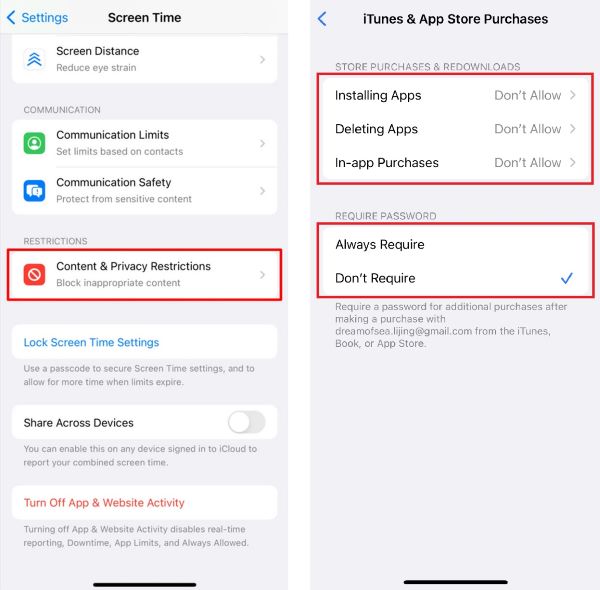
コンテンツ制限の設定
に行く 設定 >> 上映時間をタップします。 コンテンツとプライバシーの制限 に行きます コンテンツの制限.
下 許可されたストアコンテンツ、ビデオ、映画、ソフトウェアなどのカテゴリに応じて、お子様に制限を設定できます。
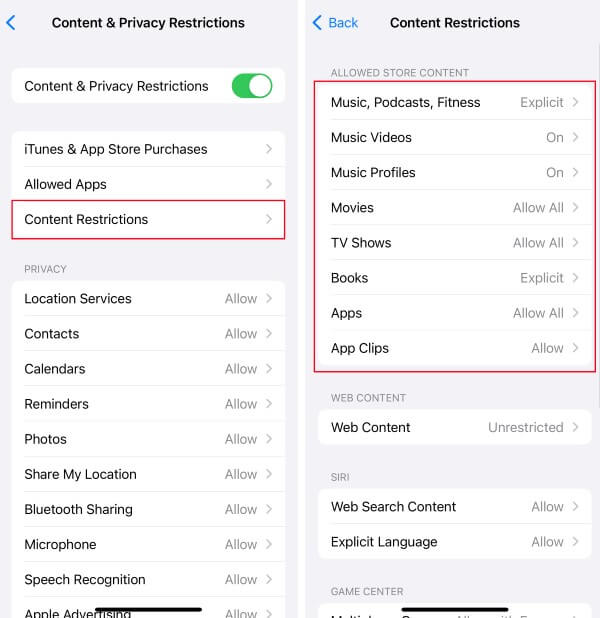
ダウンタイムの設定
に行く 設定 >> 上映時間をタップします。 ダウンタイム.
タップすると 予定 ダウンタイムを選択する から と に iPhoneに適用するか、 スケジュールまでダウンタイムをオンにする 直接。
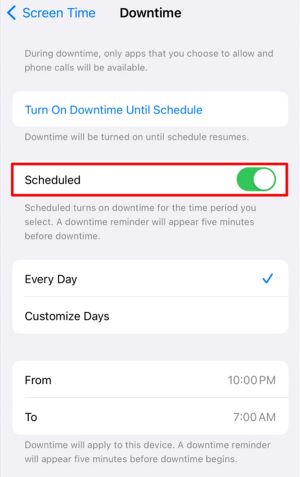
Webコンテンツの設定
に行く 設定 >> 上映時間をタップします。 コンテンツとプライバシーの制限 に行きます コンテンツの制限.
乗り込むときにタップ ウェブコンテンツ. 次に選択できます 制限なし, アダルトサイトを制限する また 許可されたウェブサイト特定の Web サイトを常に許可または決して許可しないよう追加することもできます。
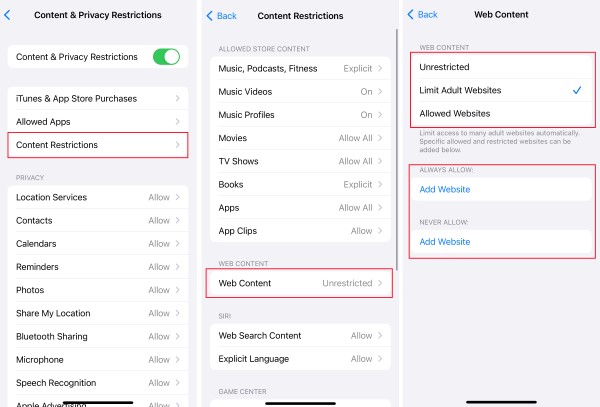
ゲームセンターの制限
に行く 設定 >> 上映時間をタップします。 コンテンツとプライバシーの制限 に行きます コンテンツの制限.
下にスクロール ゲームセンター、次の Game Center 機能を制限できます。
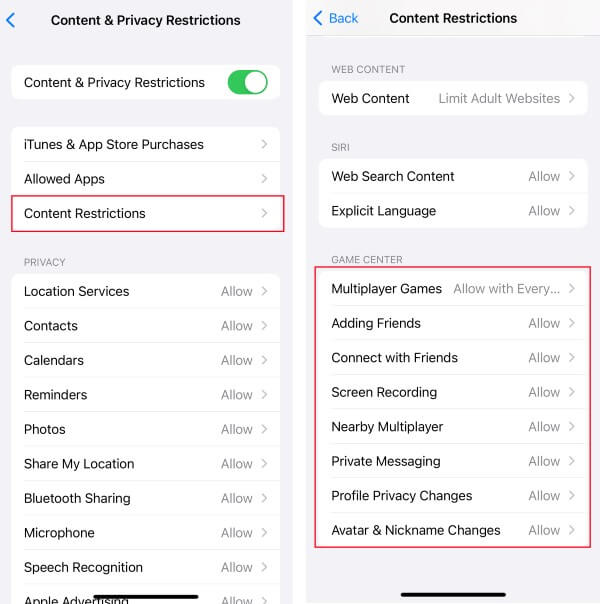
時間が経つにつれて、 iPhoneまたはiPadのパスワードを忘れた 以前に設定した内容が第三者に保存されていない場合でも、心配しないでください。さまざまな解決策があります。
パート3. パスワードあり/なしでiPhoneのペアレンタルコントロールをオフにする方法
パスワードでペアレンタルコントロールを解除する
に行く 設定 >> 上映時間、歩いて、押す スクリーンタイムをオフにする.
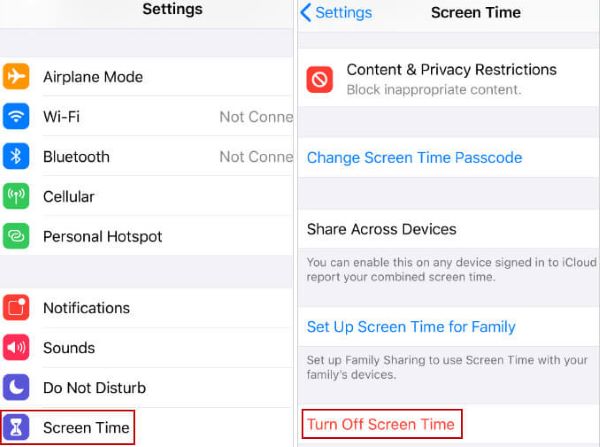
前に設定したパスコードを入力して スクリーンタイムをオフにする もう一度確認します。その後、 ペアレンタルコントロール パスワードでオフになります。
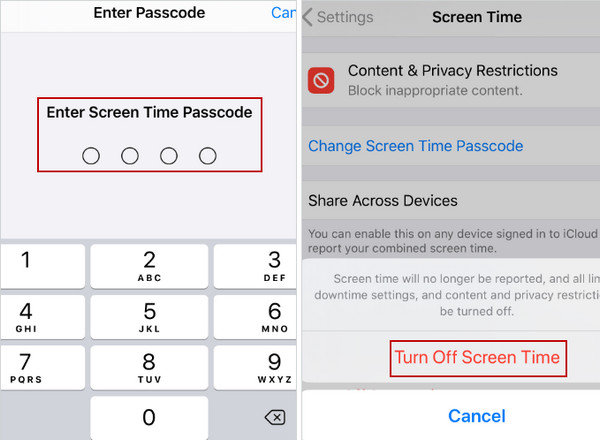
パスワードなしでペアレンタルコントロールを削除する
パスワードを忘れてしまい、パスワードを取得する手順が面倒だと思う場合は、 imyPass iPassGoは、パスワードなしでペアレンタルコントロールをオフにすることができます。これは究極の iPhone パスワードロック解除ツールであり、パスコードの消去、Apple ID の削除、MDM の削除、スクリーンタイムのロック解除、バックアップ暗号化設定の削除が可能です。
ダウンロード、インストール、起動 imyPass iPassGo コンピュータで、iPhone を USB ケーブルでコンピュータに接続し、[信頼] をクリックしてこのデバイスを追加します。
さて、ソフトウェアを実行して 上映時間 メインページの左下隅にあります。
ソフトウェアがiPhoneに正常に接続されていることを確認してから、 始める ロック解除プロセスを開始します。
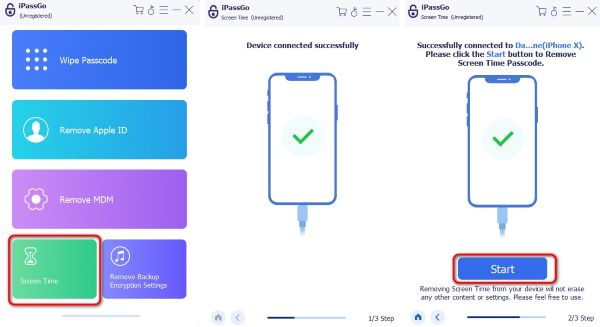
結論
Appleのペアレンタルコントロール機能は比較的完全なソリューションを提供できますが、インターネットのリスクから子供を完全に保護することはできません。保護者がこのようなシステム機能を十分に活用し、子供のスマートデバイスの使用を合理的に管理できることを願っています。 ペアレンタルコントロールのパスワードを忘れた; imyPass iPassGo 取り戻すのに役立ちます。
ホットなソリューション
-
iOSのヒント
-
iOSのロックを解除する
-
GPS位置情報
-
Windowsのヒント

